Паник дугме за Цхроме вам омогућава да тренутно сакријете више картица
Многи од нас су сигурно наишли на ситуацију у којој смо силно желели да имамо на располагању апликацију или проширење које би нам једноставно могло пружити прилику да у тренутку сакријемо све отворене картице у прегледачу. Једноставно проширење за Гоогле Цхроме (Google Chrome)ПаницБуттон(PanicButton) решава овај проблем.
Дугме за панику за Гоогле Цхроме
ПаницБуттон(PanicButton) је згодно проширење које вам може уштедети непријатност са којом бисте се могли суочити када вас неко пронађе како прегледавате забрањене сајтове код куће или на радном месту. Екстензија нуди решење једним кликом за уклањање свих тренутно отворених картица и враћање претходно отворених картица када нема никога у близини. Хајде да погледамо проширење и његове карактеристике.
(Hide Multiple Tabs)Одмах сакријте више картица у Гоогле Цхроме- у(Google Chrome)
Функционалности екстензије се може приступити преко црвеног дугмета десно од адресне траке.
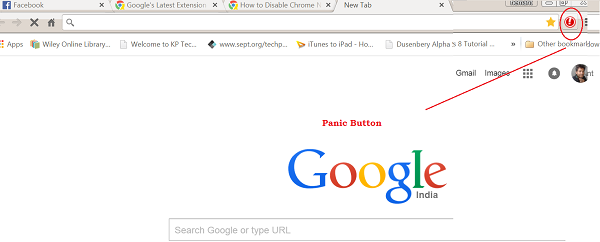
За употребу, само кликните на икону ПаницБуттон(PanicButton) и видећете да ће све тренутно активне картице у Гоогле Цхроме-(Google Chrome) у бити затворене. Боја иконе ПаницБуттон(PanicButton) ће се променити из црвене у зелену што указује да су картице затворене.
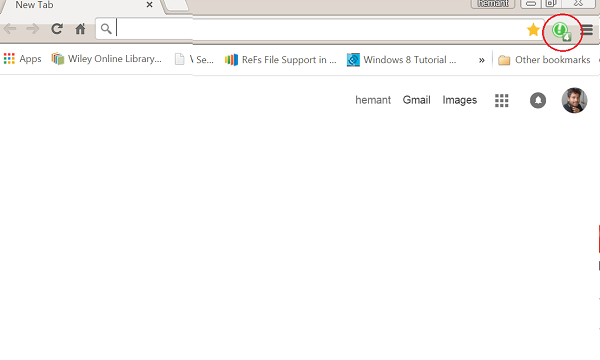
ПаницБуттон(PanicButton) чува адресу сваке картице, тако да нема проблема у враћању затворених картица једнако брзо. Само(Simply) још једном кликните на икону ПаницБуттон(PanicButton) и свака веб страница ће се поново отворити на исправној картици.
Ако више волите да користите интервентни тастер да сакријете своје картице, конфигуришите га преко менија ПаницБуттон Оптионс(PanicButton Options) . За ово, кликните десним тастером миша на икону ПаницБуттон(PanicButton) и изаберите Опције. Из менија приказаног у новој картици претраживача изаберите опцију „Да“ испод панела Пречица на тастатури. (Keyboard Shortcut)Затим изаберите комбинацију тастера користећи две падајуће листе. Комбинација интервентних тастера се аутоматски чува након избора – притисните два тастера која сте изабрали да затворите тренутне картице.
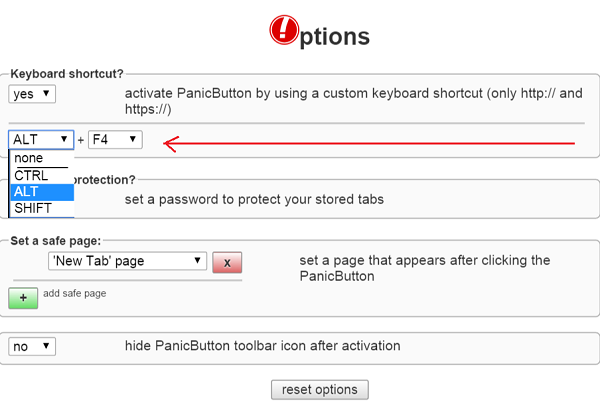
Паник дугме(Panic Button) је конфигурисано да прикаже празну страницу као подразумевано понашање када је активирано. Можете то променити и натерати проширење да отвори једну или више нових картица које упућују на „безбедне“ локације.
На панелу Подешавање(Set) безбедне странице изаберите (Page)Прилагођена (Custom) страница(Page) са падајуће листе и унесите УРЛ(URL) безбедне странице у поље испод. Кликните на Додај сигурну страницу(Click Add Safe Page) и поновите поступак да бисте додали додатне странице.
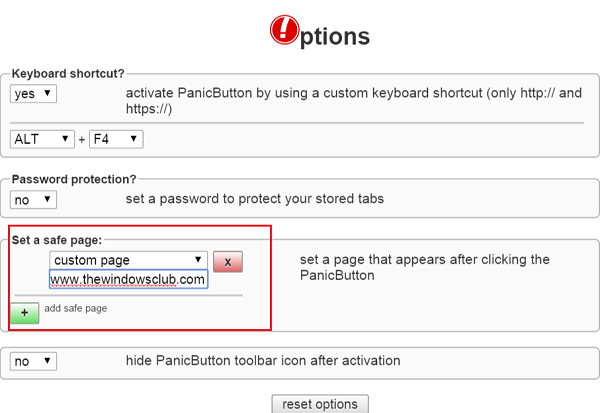
Прилично је једноставан за употребу. Ако вам се свиђа, идите и набавите га овде.(here.)(here.)
Related posts
Како омогућити или онемогућити дугме за претрагу картица у Цхроме-у
Како да синхронизујете картице између прегледача Едге, Цхроме и Фирефок
Како копирати УРЛ-ове свих отворених картица у прегледачу Цхроме и Фирефок
Уклоните икону загонетке за дугме за проширење из насловне траке Цхроме ПВА
Делите додатке дугмета за прегледаче Цхроме, Фирефок и Едге
Цхроме ажурирање није успело са кодовима грешака 3, 4, 7, 10, 11, 12 итд.
Промените језик корисничког интерфејса за прегледач Цхроме или Фирефок
Како да обришете кеш меморију, колачиће, историју прегледања у Цхроме-у и Фирефок-у
Анна Ассистант је савршен гласовни асистент за Гоогле Цхроме
Како омогућити глобалну контролу репродукције медија у Цхроме-у
Гоогле Цхроме не реагује. Желите ли га поново покренути?
Онемогућите картице за спавање и спречите Цхроме да освежава картице
Цхроме или Фирефок не могу да преузимају или чувају датотеке на вашем рачунару
ЕРР_НАМЕ_НОТ_РЕСОЛВЕД, код грешке 105 у Гоогле Цхроме-у
Како да увезете или извезете Гоогле Цхроме обележиваче у ХТМЛ датотеку
Како омогућити дугме Почетна у Гоогле Цхроме-у
Додајте дугме на траци са алаткама за обележиваче у Гоогле Цхроме
Где је дугме Цхроме менија?
Дугме за додавање или уклањање вертикалних картица на траци са алаткама у прегледачу Едге
Како сачувати све отворене картице као обележиваче у Цхроме-у, Фирефок-у, ИЕ, Едге-у
